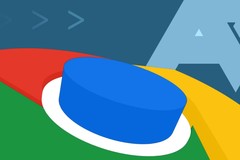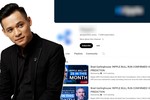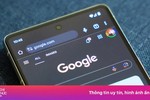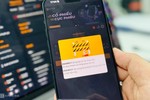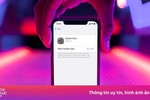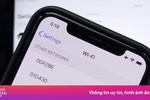Infinit có thể được miêu tả bằng từ không giới hạn: không giới hạn về nền tảng khi giữa iPhone, điện thoại Android, máy tính Windows, Mac hay cả Linux đều có thể gửi file trực tiếp cho lẫn nhau, không giới hạn dung lượng file hay định dạng file, đồng thời tốc độ truyền file cũng vượt qua giới hạn thông thường với công nghệ đồng hàng P2P.
Bạn chỉ cần tải ứng dụng dành cho nền tảng phù hợp, Android, iOS, Windows hoặc Mac là hệ thống Infinit đã sẵn sàng. Dưới đây ICTnews sẽ hướng dẫn sử dụng Infinit với minh họa bằng việc thiết lập và truyền file cho nhau giữa điện thoại Android và máy tính Windows.
Bước 1: Sau khi cài đặt Infinit, trên bất kỳ nền tảng nào bạn cũng cần xem qua hướng dẫn sơ bộ và bấm NEXT.
 |
| Hướng dẫn sử dụng Infinit gửi file “xuyên lục địa”: Sau khi cài đặt Infinit trên Android bạn được xem qua hướng dẫn sơ bộ, hãy bấm NEXT (khoanh đỏ). |
 |
| Hướng dẫn sử dụng Infinit gửi file “xuyên lục địa”: Trên máy tính Windows bạn còn phải bấm Next (mũi tên) nhiều hơn vì được hướng dẫn nhiều hơn. |
Bước 2: Bấm GET STARTED để bắt đầu sử dụng Infinit.
 |
| Hướng dẫn sử dụng Infinit gửi file “xuyên lục địa”: Bấm GET STARTED để bắt đầu sử dụng Infinit. |
 |
| Hướng dẫn sử dụng Infinit gửi file “xuyên lục địa”: Trên máy tính Windows, bạn cũng bấm “Get started” (mũi tên). |
Bước 3: Bạn có thể lựa chọn đăng ký tài khoản Infinit mới, hoặc nếu có tài khoản rồi thì có thể đăng nhập. Ngoài ra đăng nhập bằng tài khoản Facebook cũng là một lựa chọn.
 |
| Hướng dẫn sử dụng Infinit gửi file “xuyên lục địa”: Bạn có thể lựa chọn đăng ký tài khoản Infinit mới (số 1), hoặc nếu có tài khoản rồi thì có thể đăng nhập (số 2). Ngoài ra đăng nhập bằng tài khoản Facebook (số 3) cũng là một lựa chọn. |
 |
| Hướng dẫn sử dụng Infinit gửi file “xuyên lục địa”: Trên máy tính Windows, lần đầu mở Infinit bạn cũng phải đăng ký tài khoản mới (số 1), hoặc đăng nhập (số 2), hoặc đăng nhập bằng tài khoản Facebook (số 3). |
Bước 4: Để gửi file, bạn hãy bấm vào biểu tượng máy bay giấy.
 |
| Hướng dẫn sử dụng Infinit gửi file “xuyên lục địa”: Để gửi file, bạn hãy bấm vào biểu tượng máy bay giấy (mũi tên). |
Bước 5: Nếu 2 thiết bị cùng đăng nhập một tài khoản thì bạn sẽ thấy thiết bị kia trong danh bạ để gửi, với vùng chọn file phía dưới. Sau đó hãy bấm biểu tượng máy bay giấy lần nữa để gửi. Ở máy bên kia bạn sẽ nhận được và có thể mở ra xem.
 |
| Hướng dẫn sử dụng Infinit gửi file “xuyên lục địa”: Trên thiết bị nhận, bạn sẽ được thông báo và có thể mở ra xem (mũi tên). |